想知道 如何启动一个WordPress博客 on BlueHost的 ? 这是解决方案。 基本上 BlueHost的 是一种托管服务,提供各种选项,例如域托管,共享托管,电子邮件帐户等等。 它还允许您使用当前的Bluehost域安装另一个服务。
它还提供24/7网络,包括免费电话线服务。
如今,有许多便宜且可靠的选项可轻松用于托管WordPress,其中之一是 BlueHost的。 这是WordPress最常用的托管选项之一。
它仅带有共享的托管程序包,您还可以在其中使用多个站点。 另一方面,它是WordPress推荐的最佳主机之一,当您使用WordPress时,它们还会扩展服务器以提供最佳性能。
此外,它还提供无限的存储容量,带宽和高级支持,以及运行成功的WordPress博客所需的所有其他功能。
因此,如果您计划建立一个博客来 BlueHost的 并且您有兴趣学习如何使用WordPress创建博客,那么这篇文章肯定会对您有所帮助。 WordPress被认为是世界上最大的 博客平台 并且是用于构建不同类型网站的完整内容管理系统。
另一方面,在开始构建WordPress博客之前,为您做出正确的托管决定非常重要。
基本上,选择一个虚拟主机是一个非常重要的决定,因为当今有许多托管公司很容易获得,但其中的Bluehost最好,尤其是WordPress。
使用自托管的WordPress网站可让您完全控制以所需方式管理网站。 网络主机是您要安装WordPress软件的地方,也是存储博客的服务器。 最重要的方面是即使WordPress也建议 BlueHost的 作为第一托管服务。
>>>>单击此处以BLUEHOST推出自居的WordPress新闻博客,价格为每月3.49 $的特价
以下是说明如何在上启动WordPress博客的每个细节的各个步骤。 BlueHost的:
1.设置域名和托管帐户
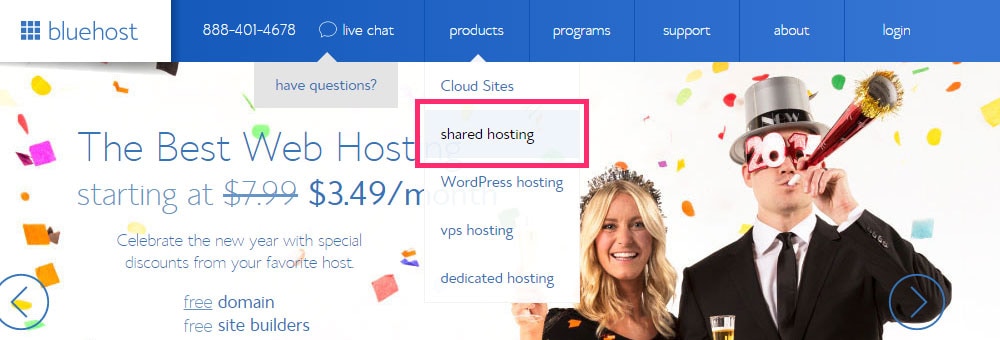
正确的域名非常重要,因为它将是您博客的网址。 也称为您的URL或您在网络上的地址。 但是在开始考虑选择域名之前,您首先必须为您的博客设置托管,因为Bluehost是最佳选择。 这是您的博客生存的地方,或者您可以说一个可以租用空间来安装WordPress和构建博客的地方。
今天有成千上万的托管服务可用,但是 BlueHost的 是最好的之一,原因如下:
- 选择的最重要原因之一 BlueHost的 它具有24/7全天候支持的邮件,聊天或电话。 其支持人员非常迅速且知识渊博。
- 其次,它的可靠性也是最好的,它的正常运行时间平均接近99.99%。
- 另一个重要方面是它非常易于使用,并且具有出色的客户服务支持。
- 它还提供了无限的存储空间,带宽和域名。
- 每个人都可以轻松负担得起,并且附带各种类型的软件包,您可以根据需要轻松选择其中一种。
- 最后但并非最不重要的一点是,在注册时它为您提供了一个免费域名,可帮助您节省资金。
另一方面,通过上述所有功能,与 BlueHost的 因为它没有风险因素,而且还提出了30天退款保证计划。 因此,无论如何,如果您不喜欢他们的托管服务,则可以随时取消它们。
现在是设置托管帐户的一部分。 首要的是去 BlueHost的 并点击立即注册按钮,这将带您进入另一个屏幕。 同时,您也可以选择自己选择的域名作为 BlueHost的 将免费为您提供相同的信息,另一方面,如果您已经购买了域名,那么它还将为您提供转让信息。
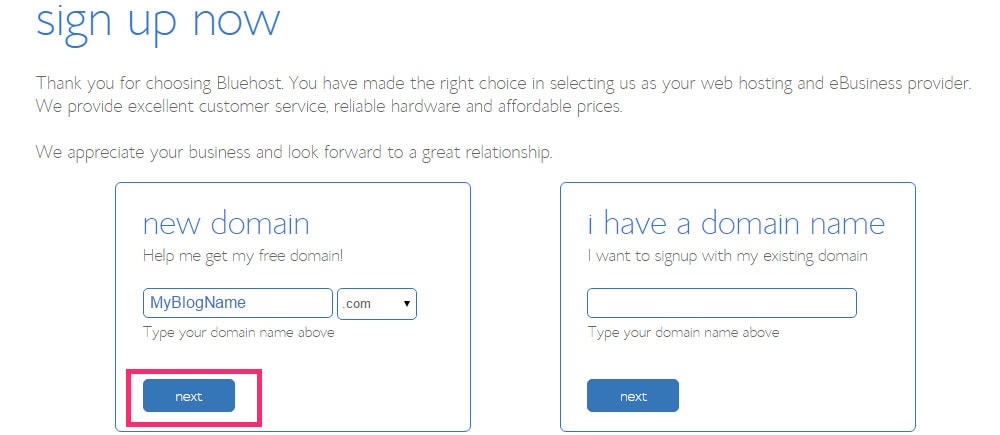
完成这一切之后,您需要在下一个屏幕上填写您的个人信息并选择您想要的网络托管包。
Bluehost 根据您的需要为您提供各种类型的套餐,通常从 12 个月到 36 个月不等,而且价格也非常低,最重要的是,您愿意承诺的时间越长,您将获得巨大的折扣. 请记住,您需要提前支付所有年费。
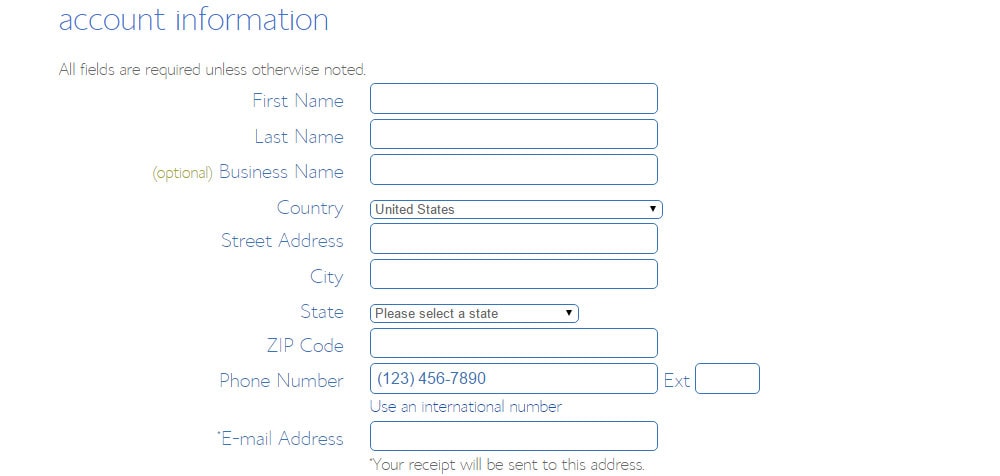
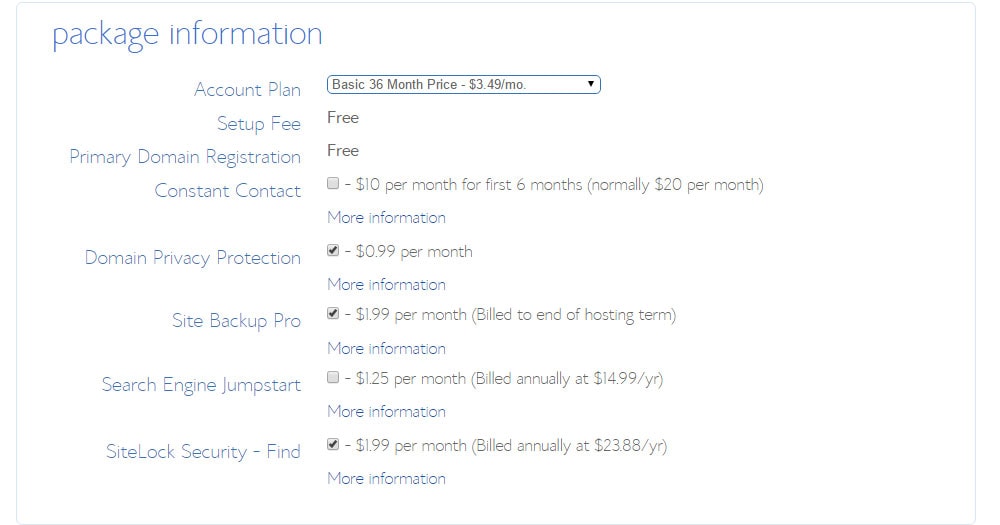
现在,在完成注册过程后,您将收到一封预定义的确认邮件,其中包含继续操作所需的所有必要信息。
>>>>单击此处以BLUEHOST推出自居的WordPress新闻博客,价格为每月3.49 $的特价
内容大纲
2。 安装WordPress
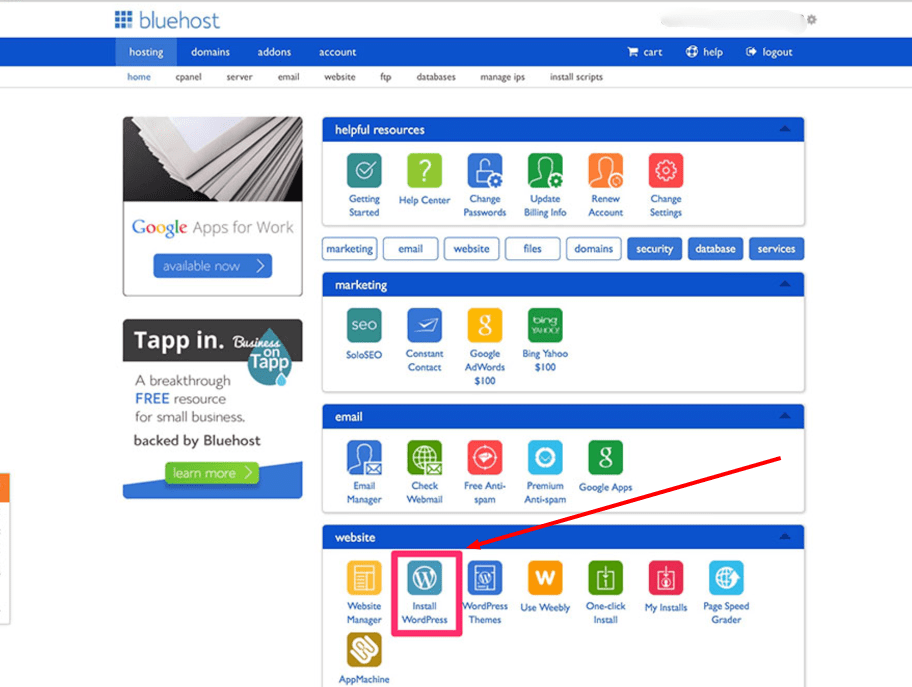
毕竟这是最简单的步骤,包括在 WordPress 上安装以进行进一步处理。 Bluehost 使这一步变得更加简单,因此任何人都可以轻松地做到这一点。 为此,您只需将页面向下滚动到其网站部分,然后单击安装 WordPress 按钮。
现在等待新页面加载,为此,您必须耐心等待,因为这可能需要一分钟。
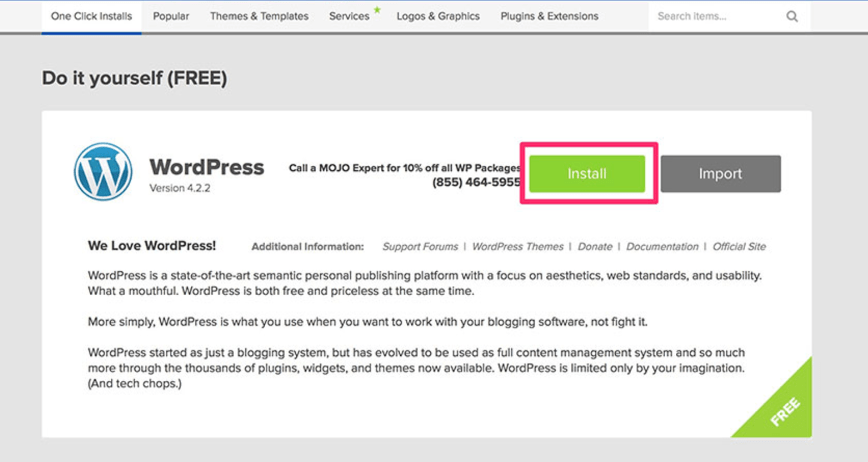
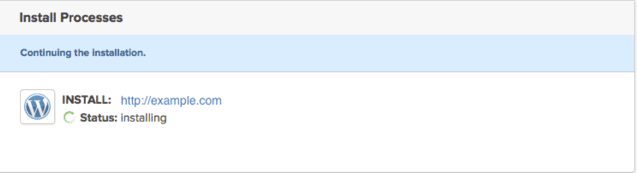
现在,您的屏幕上将出现一个新的WordPress屏幕,您只需单击安装图标,即可自动将您引导至新屏幕。 在此屏幕上,选择要在其上运行WordPress的域名,然后单击“检查域”按钮。
之后,这是最后一步,您必须单击高级选项,然后键入站点或标题的名称。 此外,只需接受管理员用户名和管理员密码即可 BlueHost的 在暗示。 您随时可以轻松更改此用户名和密码。
现在,您的WordPress安装已完成,并且恭喜,您刚刚在博客上安装了WordPress。
Check out our latest discount on WP Engine.查看我们在WP Engine上的最新折扣。 Get得到 Wp Engine折扣券代码 现在节省20%
3.开始设计主题主题的博客
此步骤基本上是通过从WordPress选择不同的主题来讨论新博客的设计。 基本上,主题使您可以控制博客的特定外观,而无需编写编码专业知识和任何特定的设计知识。 另一方面,良好的主题可以帮助您按照所需的方式完全按照所有规范设计博客。 对于那些不懂编码的人来说,主题使他们的工作更轻松,更快地完成了数千倍。
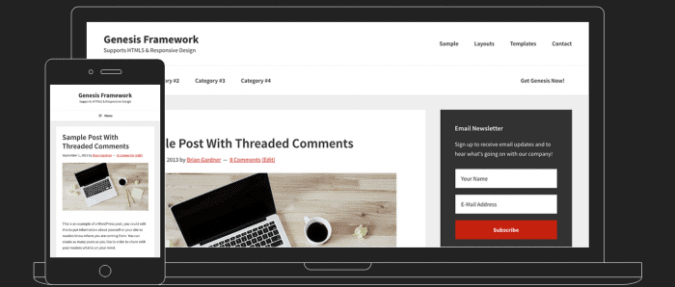
WordPress由两种类型的主题组成,其中一种是框架,另一种是子主题。
框架通常充当博客的骨干。 市场上容易获得各种高级WordPress主题框架。 但是最好的之一是创世纪。 它非常易于使用和灵活。
这是您主题的上半部分,因为其他主题仅处理您新建网站的美观性,但另一方面,它也为您的Genesis子主题提供了所有必要的信息。
儿童主题是您博客的美丽所在。 一旦完成了创世纪框架,您将需要为博客创建一个完美的子主题。
最好且设计精美的儿童主题之一是tru主题,在Genesis社区中很容易获得。 要获得更多选择,您可以转到BYLT并浏览其精心设计的主题集合,然后选择最适合您的主题。
4. 撰写并发布您的第一篇博客文章
现在,您几乎可以准备在Bluehost上开始您的第一个WordPress博客。 为此,只需单击发布按钮,然后单击菜单左侧的添加新选项。 现在,您将在系统上看到新的帖子屏幕。 只需从输入博客标题开始,然后在标题下方的空白处开始撰写您的第一篇文章。
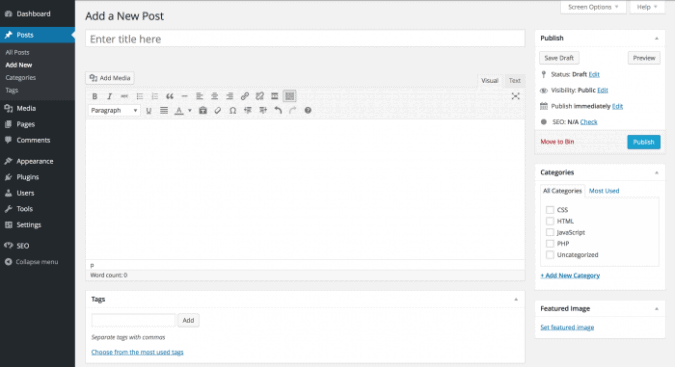
您可以为自己的第一篇文章选择任何主题主题,例如可以写出您为什么开始写博客或发布新博客的频率。 一旦完成了写作部分,只需单击“发布”按钮,它将自动发布您的博客文章,以供全世界查看和阅读。
因此,恭喜,您刚刚在自己的自托管WordPress上发布了第一个博客。
另外,请阅读
给你:如何开始一个wordpress博客
所以这就是关于如何开始您的自托管 WordPress 博客 BlueHost的. 上述所有步骤都很容易理解,这将帮助您轻松开始您的第一个博客。
>>>>单击此处以BLUEHOST推出自居的WordPress新闻博客,价格为每月3.49 $的特价

